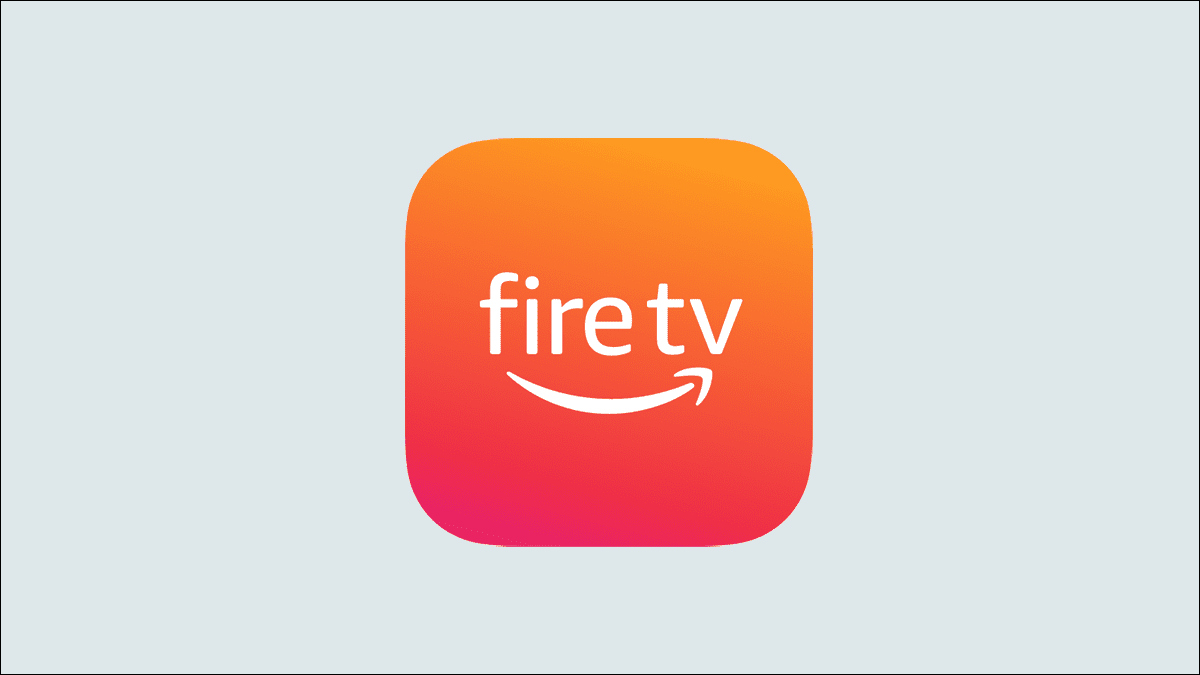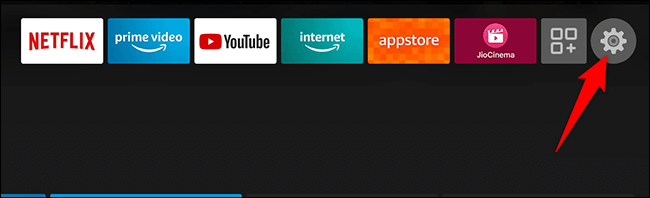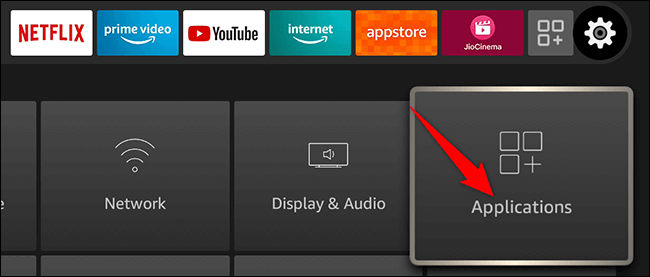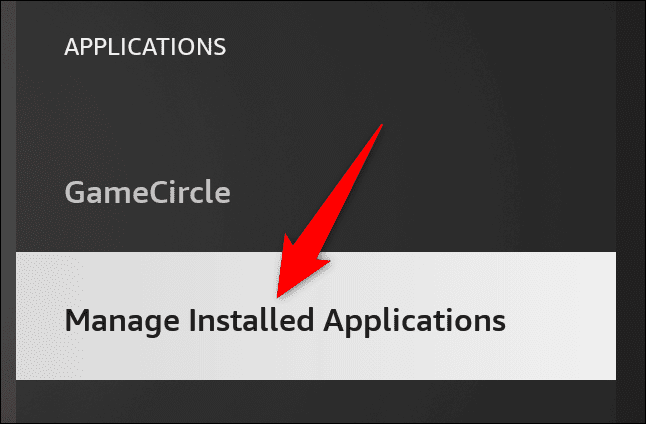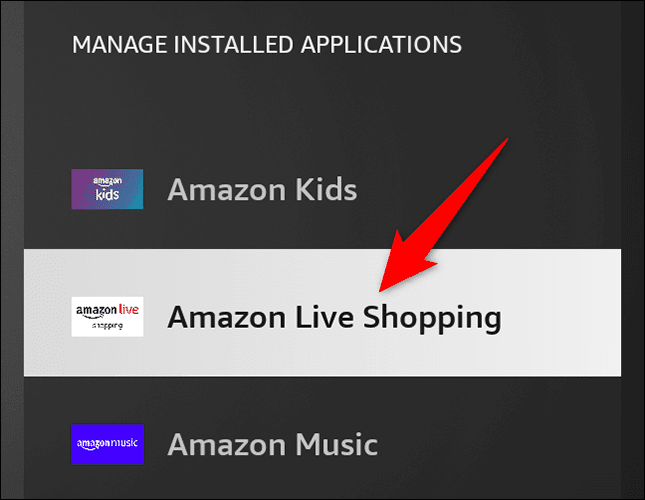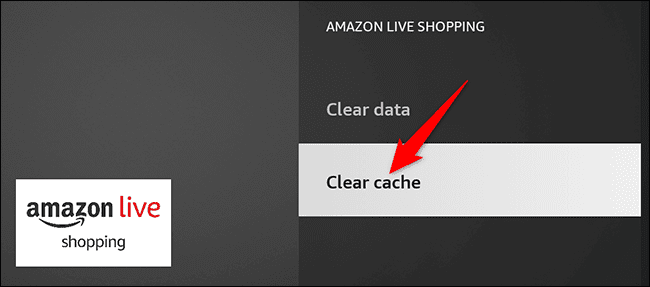Amazon Fire TV에서 캐시를 지우는 방법
Amazon Fire TV 앱에 문제가 있는 경우 캐시를 지우는 것이 해결책이 될 수 있습니다. Fire TV에서 임시 파일을 삭제하는 과정을 안내합니다.
Amazon Fire TV 장치의 캐시는 무엇입니까?
캐시는 설치된 앱이 정상 작동 중에 생성하는 임시 파일 모음입니다. 캐시 파일은 필요한 데이터로 애플리케이션을 효율적으로 제공합니다. 그러나 때때로 이러한 캐시 파일이 손상되어 앱에 다양한 문제가 발생합니다.
캐시를 지우면 이러한 문제를 해결하는 데 도움이 됩니다. 이렇게 해도 앱이나 앱에 저장한 데이터가 삭제되지 않으므로 기능 손실에 대해 걱정할 필요가 없습니다. 그러나 Amazon Fire TV 장치에서는 앱별로만 캐시를 지울 수 있습니다. 한 번에 전체 장치 캐시를 지울 수 있는 방법은 없습니다.
Amazon Fire TV 장치에서 앱 캐시 지우기
앱 캐시 제거 프로세스를 시작하려면 Amazon Fire TV 리모컨의 홈 버튼을 눌러 장치의 홈 화면을 엽니다.
홈 화면에서 "설정(기어 기호).
설정 메뉴에서 선택응용".
페이지의 옵션.응용" , 선택하다 "설치된 응용 프로그램 관리".
이제 Fire TV에 설치한 앱 목록이 표시됩니다. 여기에서 문제가 있는 앱을 선택하십시오. 해당 특정 앱의 캐시를 지웁니다.
열리는 신청 페이지에서 다음을 선택합니다. "캐시 지우기".
팁: 캐시를 지운 후에도 앱에 계속 문제가 있는 경우 데이터 지우기 옵션을 선택하여 앱의 데이터를 지우는 것이 좋습니다. 그러나 이로 인해 앱이 완전히 재설정된다는 점에 유의하십시오. 계정 로그인 및 자녀 보호 기능과 같은 기능을 잃게 됩니다.
선택한 애플리케이션의 캐시 파일이 성공적으로 제거되었습니다. 다른 앱의 캐시를 지우려면 각 앱에 대해 위의 프로세스를 반복하면 모든 설정이 완료됩니다.
이것은 Amazon Fire TV 장치에서 캐시를 지우는 것만으로 앱 문제를 제거하는 방법입니다. 굉장히 유용하다!
문제가 지속되면 Amazon Fire TV를 기본 설정으로 재설정하는 것이 좋습니다. 이렇게 하면 모든 사용자 지정이 지워지고 장치가 출고 시 상태로 돌아갑니다.